¿Cómo descargar e instalar Google Earth en el ordenador? - Crea tus mapas
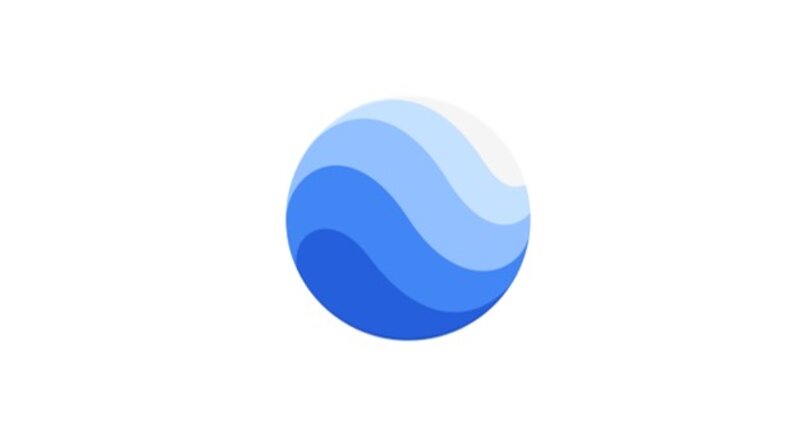
Google Earth tiene compatibilidad en diversos dispositivos, además que mantiene su sitio web sin descargar. No obstante, algunas de sus herramientas son apreciadas de mejor manera a través de su aplicación, ya sea en un computador o un teléfono Android. Por ello, aquí te enseñaremos a cómo descargar Google Earth para que puedas disfrutar de la experiencia completa que este programa te ofrece.
¿Dónde se puede descargar Google Earth Pro para PC, Mac o Linux?
Al hablar de Google Earth, nos encontramos con dos versiones, una que posee el mismo nombre y que es comúnmente encontrada en Play Store o en la página web. De igual forma, podemos hallarnos con Google Earth Pro, su versión descargable completamente gratuita y que se encuentra disponible para los sistemas operativos de iOS, Mac y en las PC Windows. Para poder descargar la versión de Google Earth Pro deberás ingresar en el siguiente enlace, donde nos mostrará la página oficial de Google, donde se encuentra la extensión de earth.
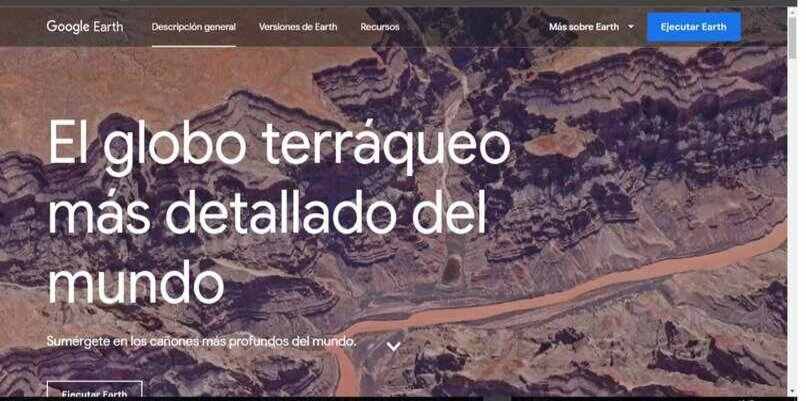
Por algunas razones de compatibilidad y que las imágenes se reproduzcan correctamente, el ordenador deberá de cumplir algunos requisitos para poder gozar de la plataforma de Earth, como es el caso de que debe tener una versión de Windows superior a la de Windows 7 o, en el caso de Mac, una versión superior a la de Mac OS X 10.8, por ello, antes de descargar la aplicación asegúrese de que su computador sea completamente compatible para evitar errores.
¿Cuáles son los pasos para instalar Google Earth en mi computadora?
Para descargar Google Earth en el computador deberás dirigirte a su sitio web y buscaremos la opción que nos muestra descargar en la parte inferior de la página, pero como hemos aclarado con anterioridad, al momento de escoger descargar este programa vamos a descargar directamente Google Earth Pro.
Luego debemos escoger una descarga específica para el sistema operativo que maneja nuestro computador, el cual puede ser Windows, Mac o Linux. Posteriormente. Se nos pedirá que aceptemos los términos de política de privacidad, activando la casilla en la parte inferior de la pantalla para proceder a hacer clic sobre el botón azul que dice ‘Aceptar y descargar’.
Una vez se descargue el archivo en el ordenador, deberá ejecutarlo para dar así paso a la instalación dentro del computador. Se nos mostrará con anterioridad una serie de preguntas, como dónde quiere que se instale Google Earth y a través de qué programa se deberá realizar la instalación, además de aceptar que el programa pueda hacer cambios dentro del ordenador. Cuando se tenga todo aceptado empezará la instalación y finalmente podrá comenzar a utilizar Google Earth Pro en su versión de escritorio.
¿De qué manera se crean mapas en Google Earth Pro?
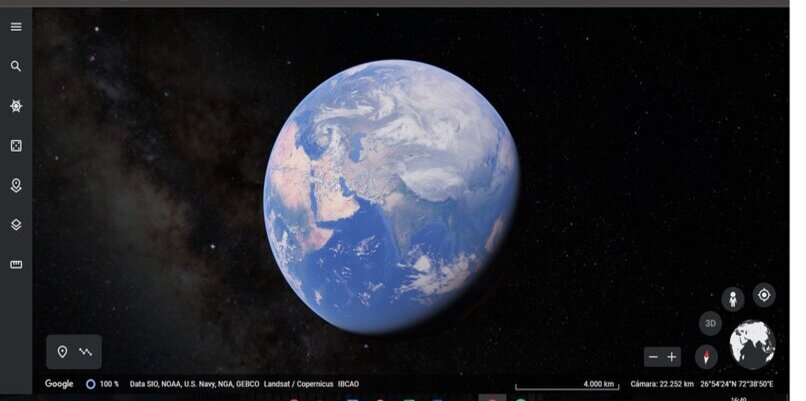
Al igual que Google Maps deja crear tus rutas ecológicas, Google Earth permite crear tus propios mapas, los cuales puedes añadir líneas, marcas, formas, imágenes extraídas de Street View y más. Para ello, deberás ingresar a Google Earth desde su versión web y hacer clic en el área de proyectos que se encuentra en la barra del lado izquierdo de la pantalla.
Luego deberás hacer clic en ‘Crear’, seleccionando posteriormente ‘Nuevo Proyecto’ en el caso de que sea la primera vez que estés haciendo un mapa dentro de Google Earth, sí deseas continuar uno ya hecho solo vas a buscar el nombre que se le ha colocado con anterioridad a ese proyecto para continuarlo.
En el icono de editar vas a escribir los datos principales del nuevo mapa, como el nombre y una descripción. Finalmente, para continuar a editar y añadir sitios en el mapa que deseas crear vas a buscar en la barra de navegación superior izquierda los sitios puntuales que deseas añadir, como el nombre de un museo, un negocio o tu hogar y en la parte inferior de la pestaña que muestra la información del lugar que se ha buscado nos mostrará la opción de ‘Añadir al proyecto’.
Al hacer clic la ubicación se agregará al mapa que estamos creando, deberá seguir esta metodología para continuar añadiendo lugares. Una vez finalice puede cerrar la pestaña, ya que el proyecto se va guardando en Google Drive a medida que se va creando.
¿Se puede usar Google Earth sin tener de descargarlo e instalarlo?

Claramente se puede hacer uso de este programa sin necesidad de descargarlo, ya que para los usuarios que no van a hacer una utilidad constante de Google Earth ni estar al pendiente de la actualización de sus mapas, tienden a buscar una alternativa para no instalarlo, evitando tener aplicaciones de más y que no son estrictamente necesarias en nuestro ordenador. Por ello, Google Earth mantiene una versión web de su página, al igual que Google Maps, podrás hacer uso de diversas herramientas que la plataforma posee sin necesidad de descargarlo.
Para usar la plataforma, Deberás ingresar a la página oficial de Google Earth y hacer clic en ‘Ejecutar Earth’ en la parte superior derecha de la pantalla y en una nueva pestaña comenzará a cargar la versión web de Google Earth. Su forma de utilizar es sencilla y muy similar a la versión descargable, solo deberás hacer uso de la lupa y del menú que aparece en la parte izquierda de la pantalla para lograr explorar y crear tus nuevos proyectos.